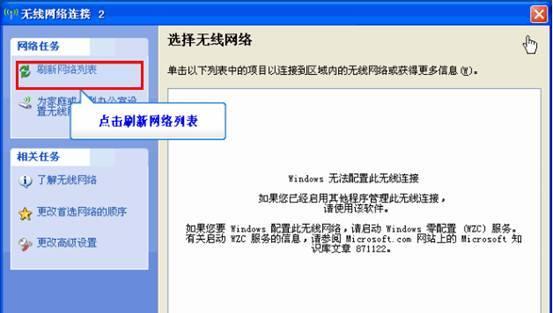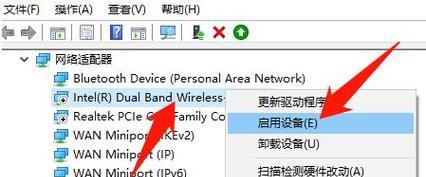随着科技的发展,硬盘已成为我们存储和管理数据的重要工具之一。然而,有时我们可能会遇到硬盘显示0字节的问题,这意味着我们无法访问或使用硬盘上的任何数据。本文将介绍一些常见的修复方法,帮助你解决硬盘显示0字节的问题。
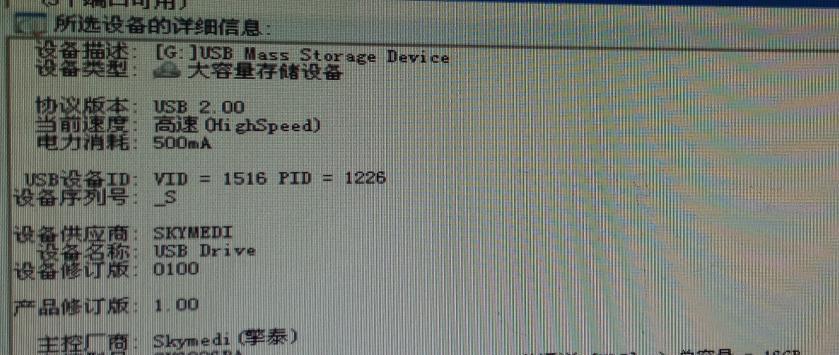
一、检查硬盘连接和电源供应
在修复硬盘显示0字节之前,首先要确保硬盘正常连接到计算机,并且电源供应正常。检查硬盘的SATA或IDE线缆是否松动或损坏,并确保电源线连接正确。
二、使用磁盘管理工具检查硬盘
打开计算机的磁盘管理工具(如Windows的磁盘管理),检查硬盘是否正常被识别。如果硬盘未显示或标记为未分配空间,则可能需要重新分区或初始化硬盘。

三、重新分区和格式化硬盘
如果硬盘已分区但显示为0字节,可以尝试重新分区和格式化硬盘来修复问题。请注意,此操作将擦除硬盘上的所有数据,请务必先备份重要的文件。
四、尝试使用数据恢复软件
如果硬盘显示0字节后,你仍然希望尝试恢复数据,可以使用一些专业的数据恢复软件。这些软件可以扫描硬盘并尝试从损坏的文件系统中恢复数据。
五、检查硬盘健康状况
有时,硬盘显示0字节可能是由于硬盘本身的损坏或故障引起的。使用硬盘健康检测工具(如CrystalDiskInfo)来检查硬盘的健康状况,并查看是否存在任何硬件问题。

六、尝试硬盘修复工具
一些硬盘修复工具可以帮助修复0字节显示问题。这些工具可以检测和纠正硬盘上的错误,并尝试修复文件系统。请注意,在使用这些工具之前,请务必备份重要数据。
七、重置BIOS设置
在某些情况下,硬盘显示0字节可能是由于BIOS设置错误引起的。尝试进入计算机的BIOS设置界面,并确保硬盘被正确识别和配置。
八、更新驱动程序
如果你的硬盘显示0字节,尝试更新硬盘的驱动程序。打开设备管理器,找到硬盘驱动程序,并尝试更新到最新版本。
九、使用命令行工具修复硬盘
有时,使用命令行工具修复硬盘可能是一个有效的解决方案。打开命令提示符窗口,并运行一些硬盘修复命令(如chkdsk)来检查和修复硬盘上的错误。
十、尝试使用硬盘修复CD或USB驱动器
一些硬盘修复工具提供了可引导的CD或USB驱动器映像。将这些映像刻录到光盘或制作成可引导的USB驱动器,并从其启动计算机,尝试修复硬盘。
十一、寻求专业帮助
如果你尝试了以上所有方法仍然无法修复硬盘显示0字节的问题,那么可能需要寻求专业的硬盘数据恢复服务。他们可能有更高级的工具和技术来解决问题。
十二、预防硬盘问题
除了修复硬盘显示0字节的问题,我们还应该注意预防类似问题的发生。定期备份数据,不使用不受信任的软件和工具,避免物理损坏等措施都可以提高硬盘的可靠性。
十三、
硬盘显示0字节是一个常见但令人沮丧的问题。本文介绍了一些常见的修复方法,包括检查连接和电源供应、重新分区和格式化硬盘、使用数据恢复软件等。无论采取哪种方法,都应谨慎操作,并在开始之前备份重要数据。
十四、我们应该关注硬盘的健康状况,定期检查和维护硬盘,以减少类似问题的发生。如果所有方法都无法修复硬盘显示0字节的问题,建议寻求专业帮助来恢复数据。
十五、希望本文所提供的方法能够帮助你修复硬盘显示0字节的问题,并尽可能地恢复丢失的数据。记住,备份是最好的保障,定期备份数据可以避免很多麻烦。祝你好运!